弘前市電を作りました pic.twitter.com/Xiyku5PBld
— 水(みくまり)分 (@_39ML_) 2020年6月11日
路線図を作って、ツイタを襲撃しています。
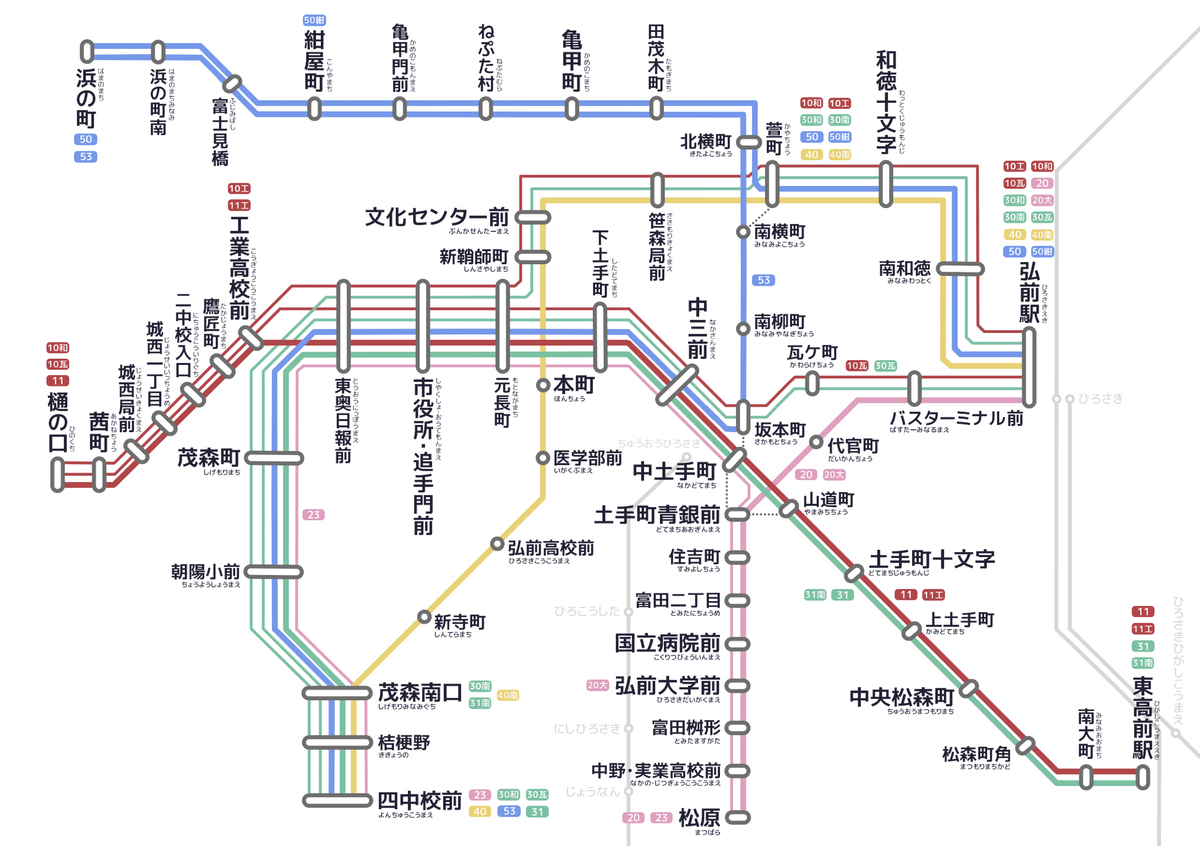
これをどうやって作っているのか気になるという声がありましたから記事にしますが、問題を先に警告です。製法が逸脱しています。ポッピプペポパポプエーと図形をijiijiするソフト(ドローソフトと呼ばれます)ではなく、ペイントソフトを使用します。機械ダメダメ人間なのでお絵かきソフトの使い方を一つ覚えたらそれでなんでもやっちゃいたいと思った結果がこの惨状です。では参ります。
使ったもの:MediBang Paint Pro (64bit)
まずMediBang Paint ProをINスト~ルします。Proとついていますが、無料です。ユーザ登録すれば嬉しフォント群も多々付属です。今回は使わないのでしてもしなくてもいいと思います。
ページを開いてもらえればお分かりが発生すると思いますが、明らかに路線図向きではありません。しかし作る。可能です。できるできるできる(ミーチル)

さて、ここに空中写真に路線案を書き加えたデータがあります。これは路線の検討の段階で発生したものですが、検討については各々自由な手段でやるとよいでしょう。というかあんまり適当をしゃべると怒ッ怒怒怒怒ウ怒怒怒ウ怒怒怒ウとブチギレ又三郎が来ます。
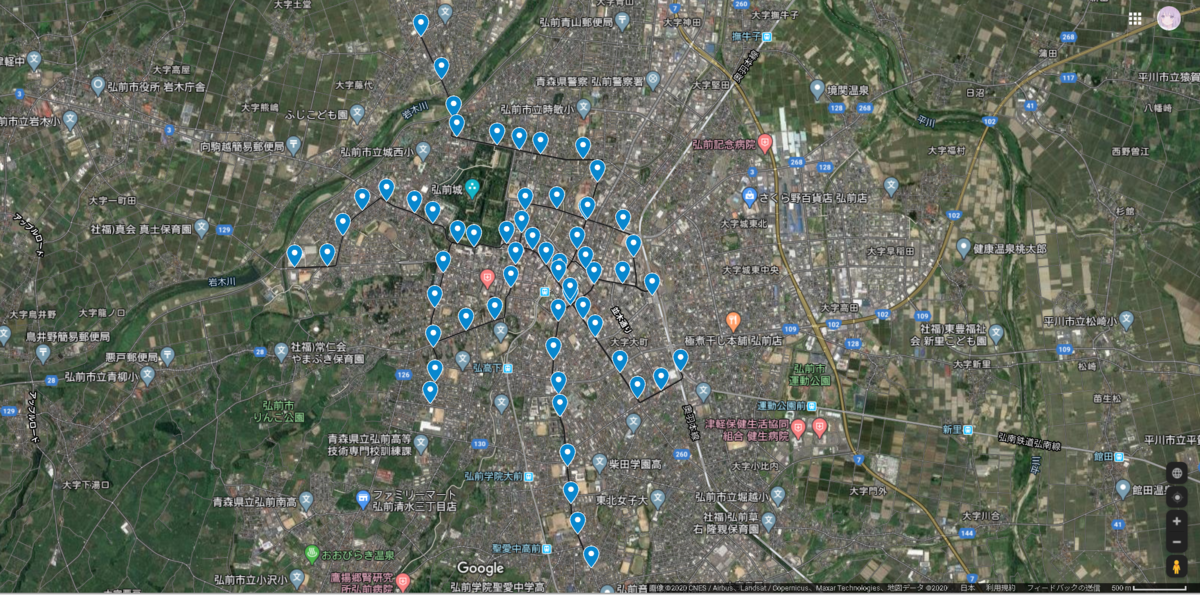
そうそう、GOOOOOOOOOOOOOOOOOOOOOOOOOOOOOOOOOOOOOOOOOOOOOOOOOOOOOOOOOOOOOOOOOOOOOOOOOOOOOOOOOOOOOOOOOOOOOOOOOOOOOOOOOOOOOOOOOOOOOOOOOOOOOOOOOOOOOOOOOOOOOOOOOOOOOOOOOOOOOOOOOOOOOOOOOGLE MAPPUくんにおてつだいをたのみます。これは地形や線形に忠実な路線図を作る時も、そうでない時も、あるとすごく便利です。
下ごしらえができました。いよいよ路線図を作りましょう。
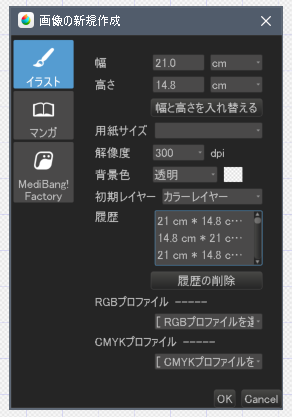
好きなサイズで作るとよいですが、あまり小さいと後悔します。実際このサイズで作ると後悔するのでやめたほうがいいです。
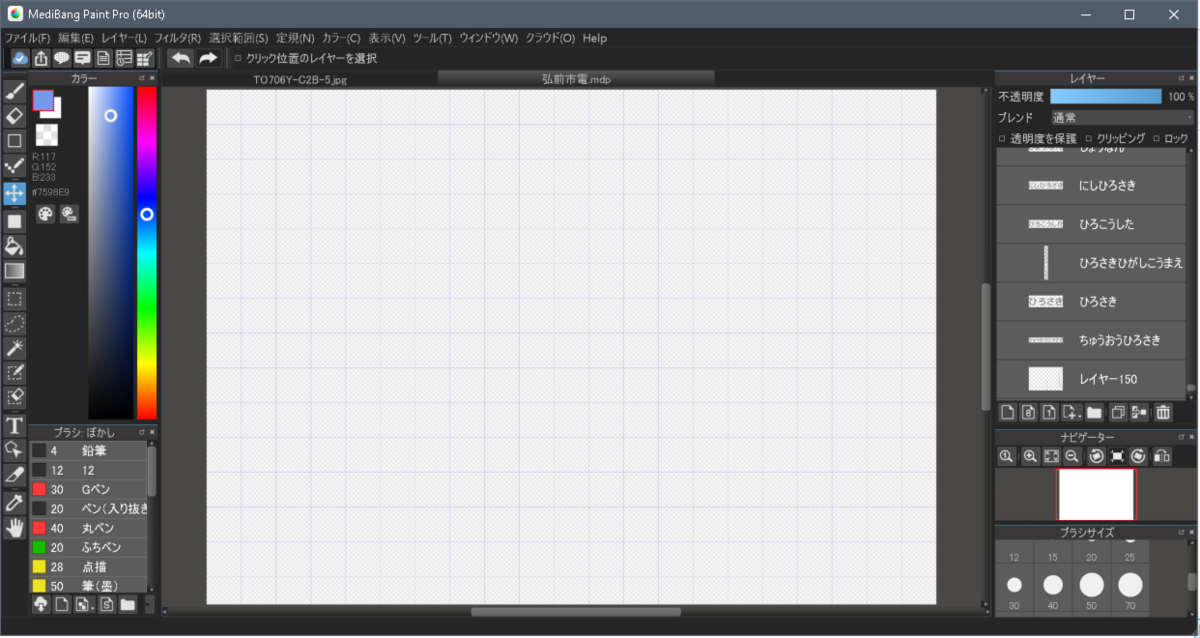
新規作成するとデジタル原野が広がります。右になんか見えてるのはゆるして。
ここで「グリッド」にチェックを入れます。ピクセル単位のグリッドはどっちでもいいです(場合によっては混乱のもとになるので入れなくてもいいかも)。
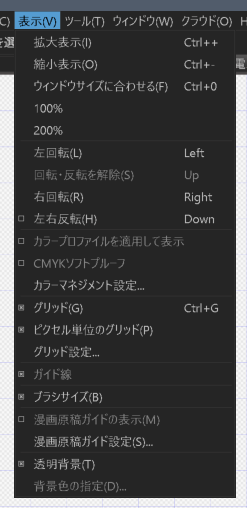
デジタル原野の開拓作業を始めます🌟
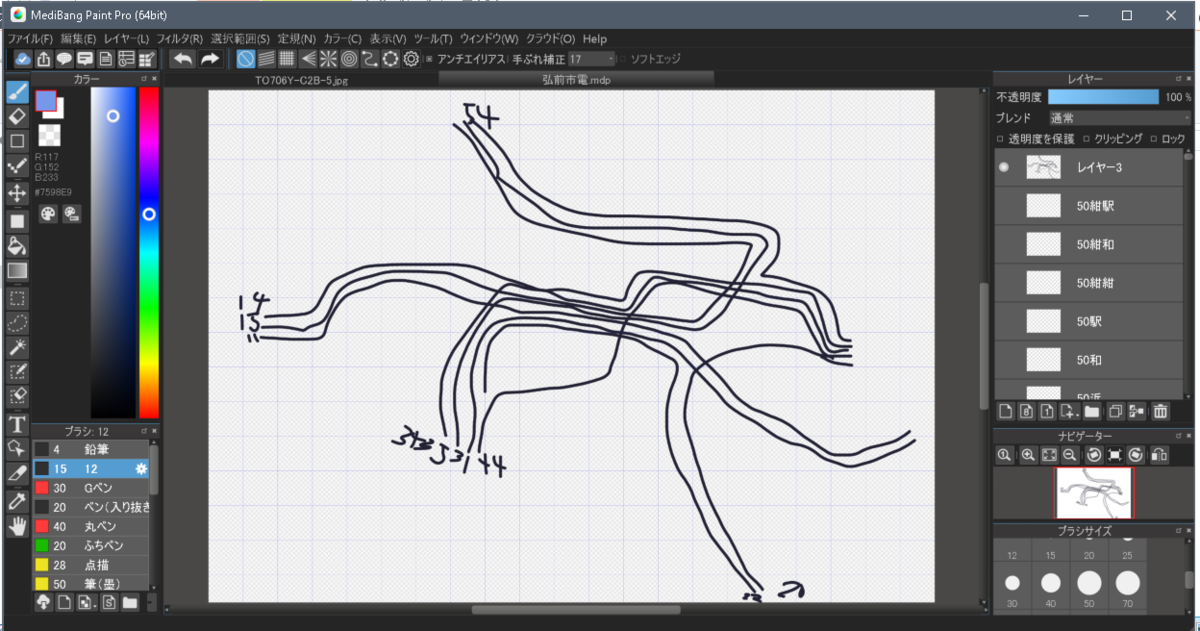
汚ったね。概形を決めるために系統の線を描きました。これは紙でやってもいいと思います。左下の「ブラシ」で使いたいペンを決めて、左上の筆(ブラシツール)を選ぶと描けます。
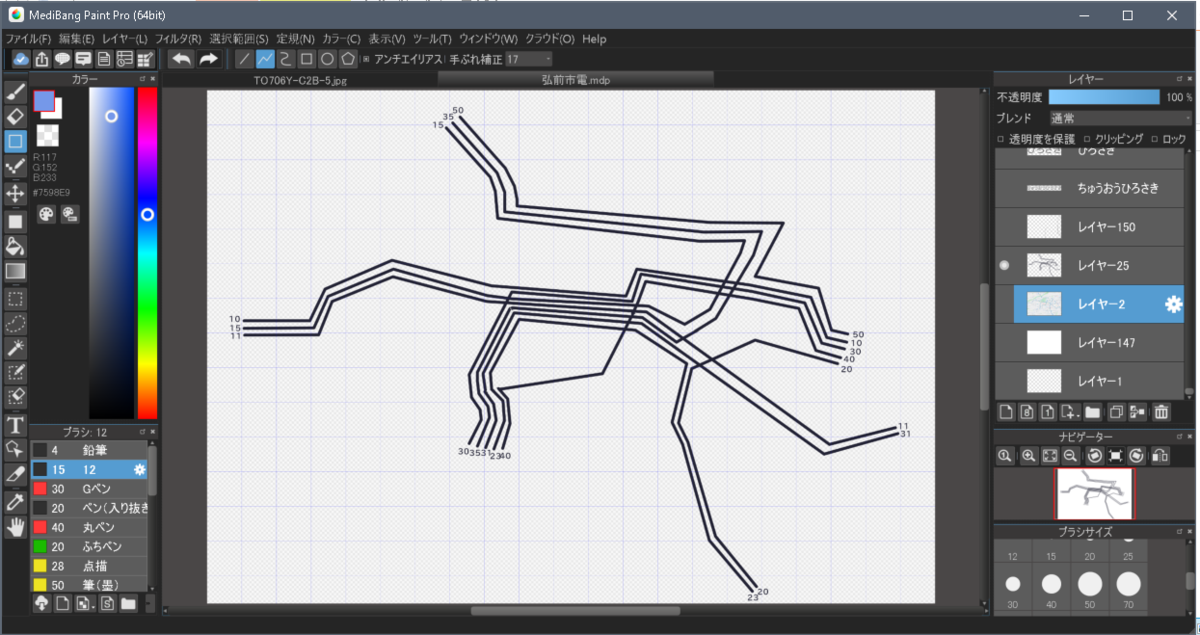
流石に汚過ぎたので直線で引きました。左端の上から三番目を選び、形は折れ線を選びます。これで原野をクリックすると線を引くことができます。
しょうみな話、?これに、駅をですねえ!!。ポチポチしたら!?!?もう、路線図になります?!?!??
Matsya_さんは置いといて、もう割と見れる感じになってると思いませんか?自分が満足する形ならそれでいいと思っていますから、ここでもう駅を置いて完成としてもよいです。
あ、そうだ。レイヤーの話をしなければなりません。
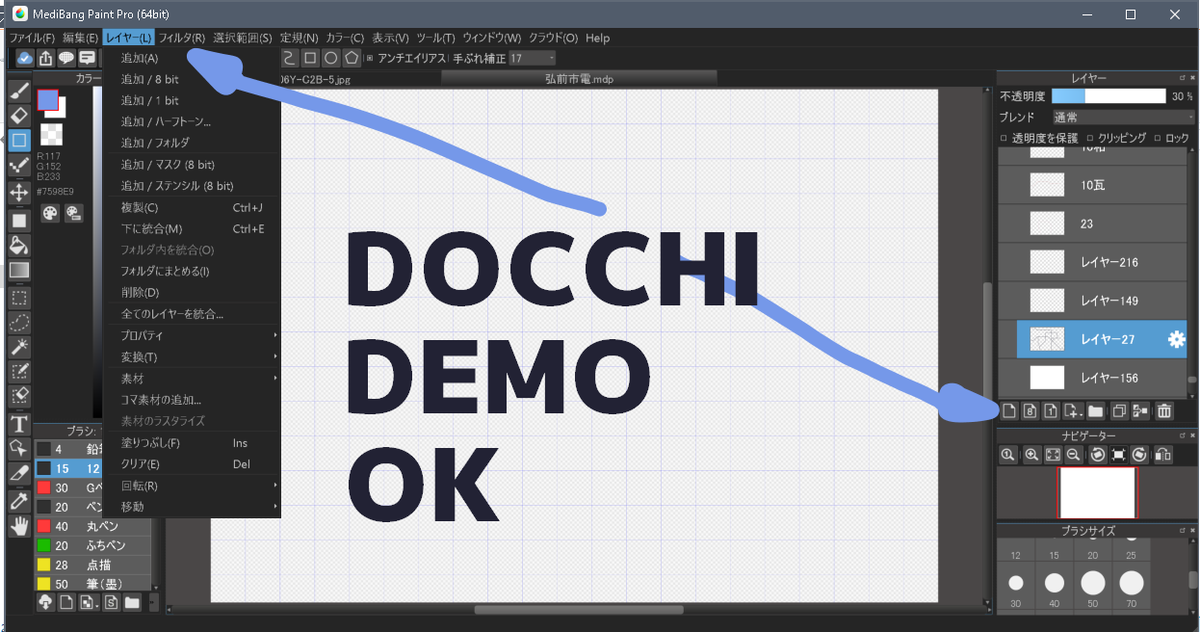
レイヤーというのはなんだ、なんだろう、まあミルクレープみたいなもんです。新しい行いをするたびにレイヤーを分けることが後悔の予防につながります。左上のレイヤー→追加や、右のこれ(画像参照)のどっちかで新しレイヤーを発生させましょう。
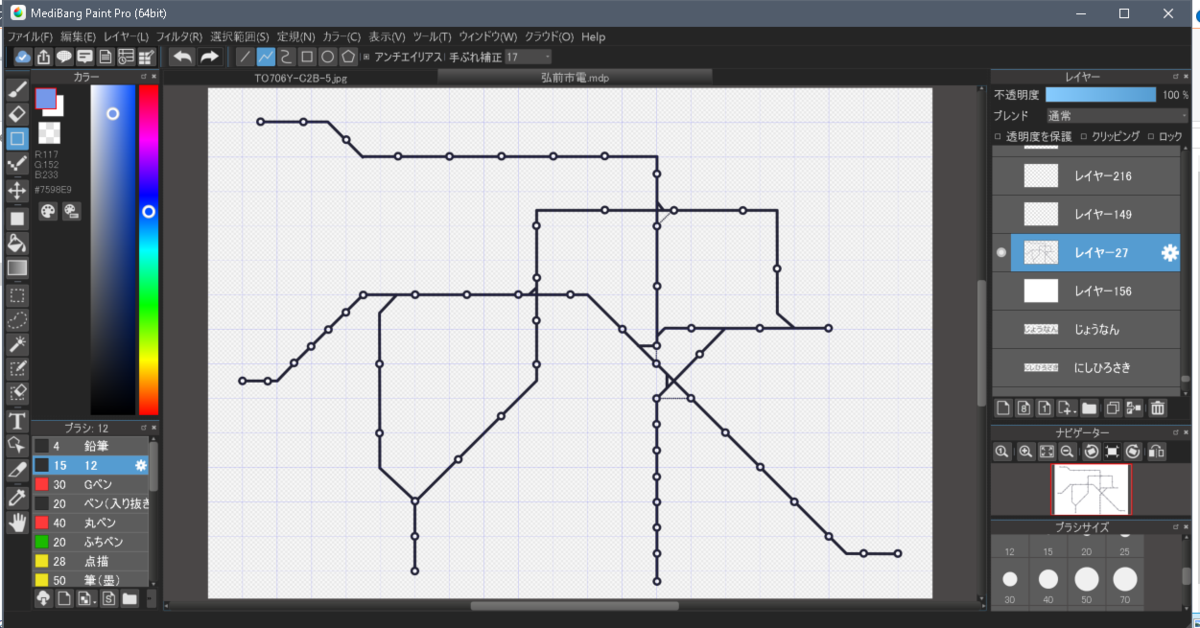
さっきのをもとに形を決めたのがこれです。いきなりそれっぽくなりました。
見栄えのよろしい路線図は、斜線の角度がぐちゃぐちゃでないです。今回はグリッドをもとにおおよそ45°になるよう線を引きました。また、系統が密集している区間や枝分かれのある箇所は余裕をもって線を引くと、後で大変なことになりません。
折れ線で線を引いたら、今度はペンを変えます。左下に「ふちペン」を発見できましたか。このペンは大変有能です。ふちペンを選択してブラシツールを使えば、クリックひとつで駅のポチが錬成されます。犬は苦手なので、ポチじゃなくてグオにします。グオをポチポチとします。違う。グオグオとします。グオの間隔は適当でもいいと思いますが、なんかいい感じにするといい感じです。
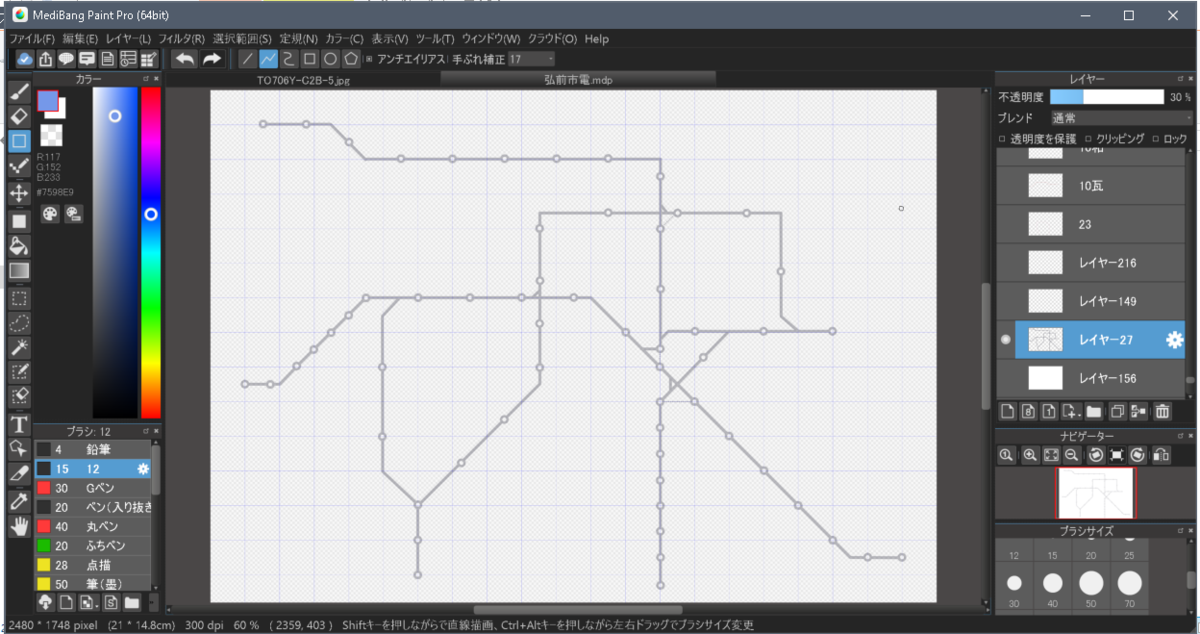
ようやく各系統の線を引く段階に入りました。ここで形を決めたレイヤーの不透明度を下げておくと、上から描くレイヤーの線が見やすくなります。
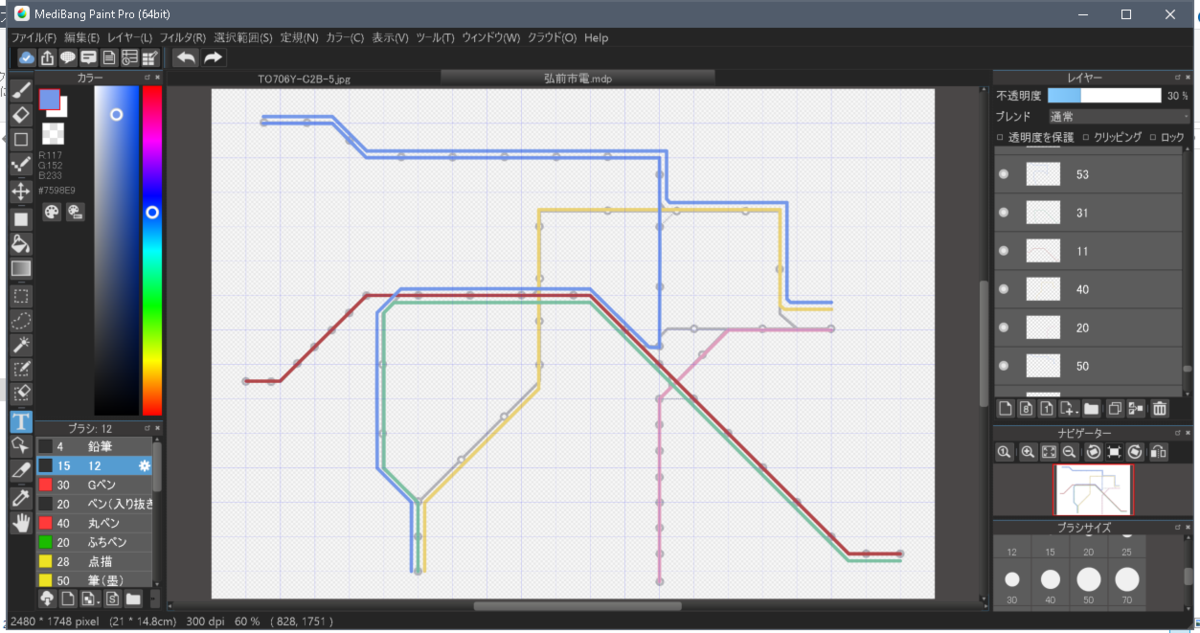
線は先ほどと同じ要領で引きます。今回はメイン系統とサブ系統で線の太さを分けましたから、まずこんな感じになりました。赤とピンクの線を先に引いたのがバレバレです。重複区間では、線同士を2グリッド(?)開けています。
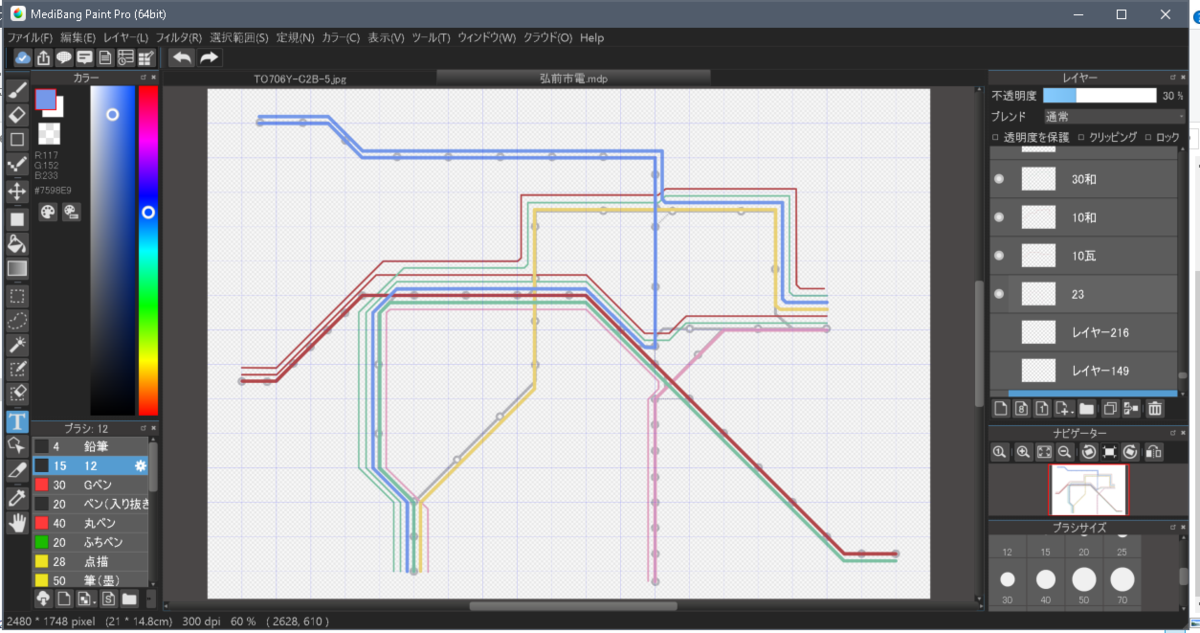
同様にして細いサブ系統も描画しました。かなり完成に近づいたように見えますが、苦行はここからです。
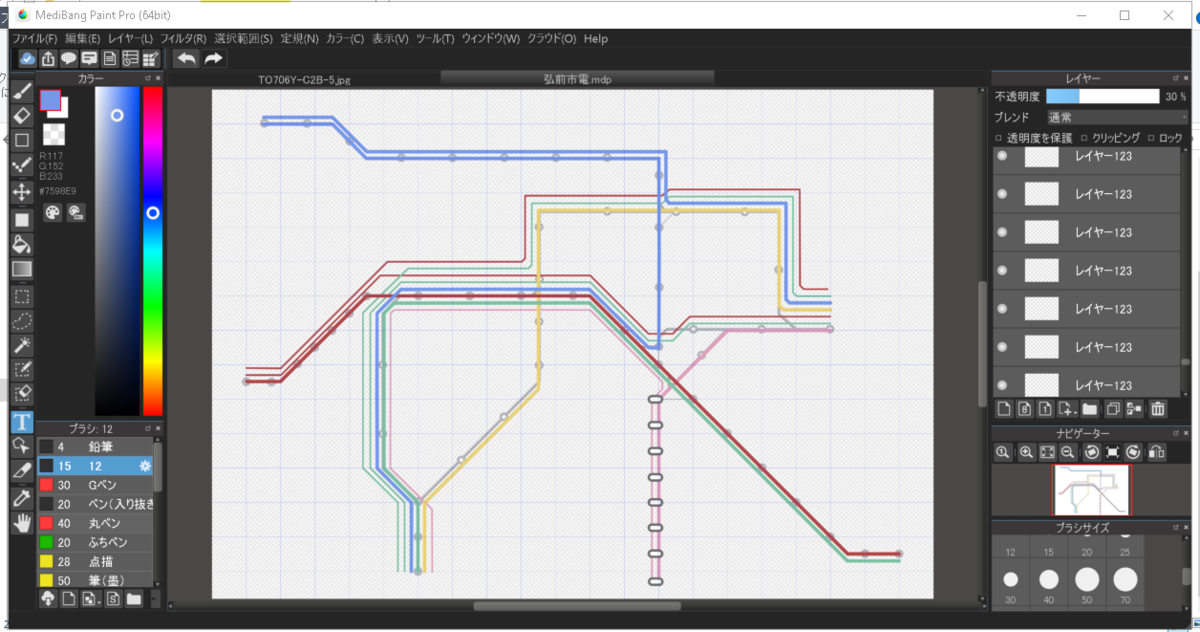
地獄のグオ打ちが始まります。これは実際に手を動かしてもらえば分かると思うのですが、先ほどの真ん丸グオの2789564792748320億倍、幅をもったグオ打ちは面倒です。
ふちペンに切り替え、好きな幅・色を選びます。したら今度はブラシ(筆)でなく折れ線もしくは直線を使い、任意の長さのグオを打ちます。このとき、同じ長さのグオを大量生産する必要がありますからレイヤーを新しくすると吉です。
画像の左側をご覧ください。「レイヤー123」が行列を作っています。同じ長さのグオはこうしてレイヤーをコピーしてそれぞれの箇所に移動すると質がばらけません。レイヤーのコピーはレイヤー(L)→複製(C)ないしCtrl+J、移動は左端の上から5番目です。
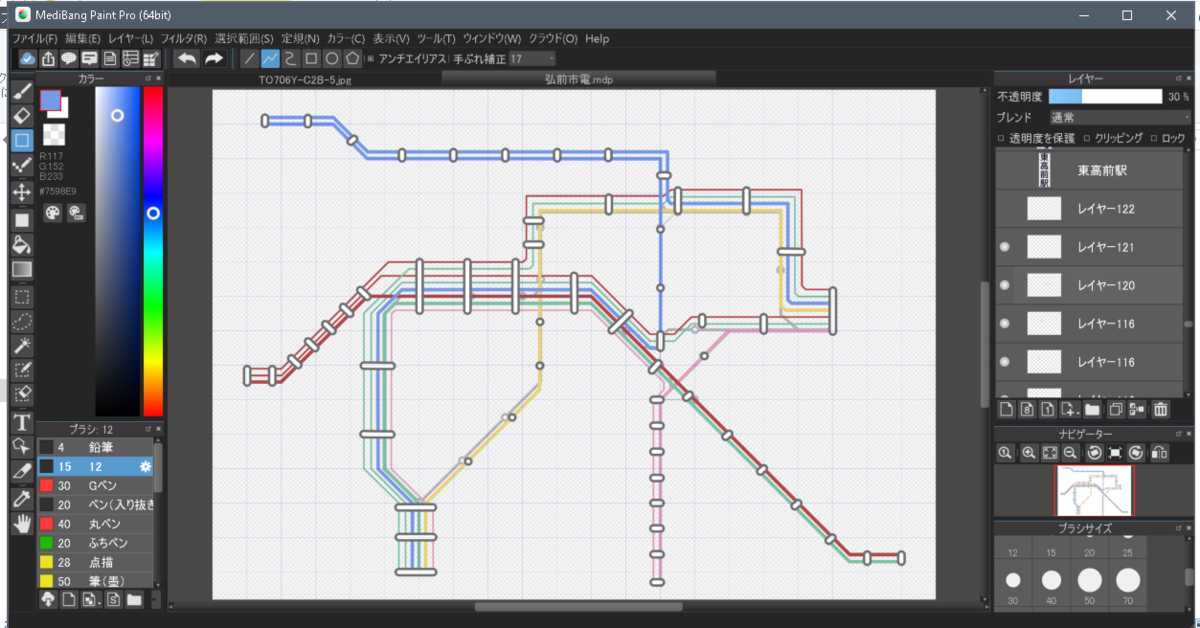
全てのグオが打たれ、地獄は閉業しました。よかったね。
お次は駅名をぶち込みます。
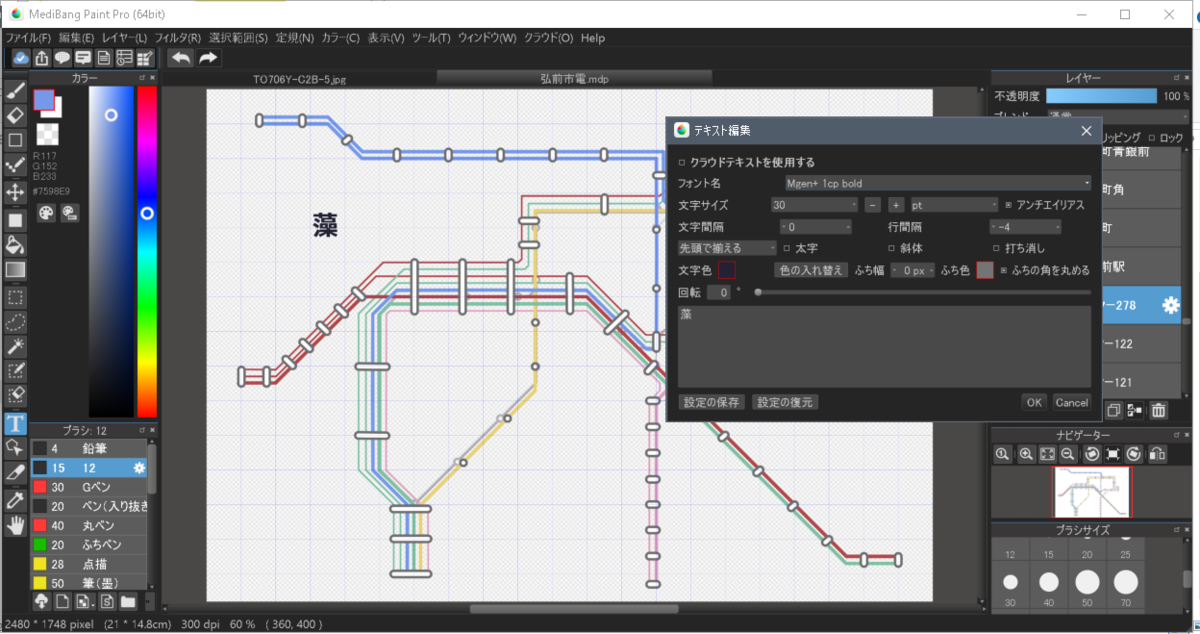
テキストは左端のTを選んで原野を押します。好きなフォント、色、大きさを選びましょう。ただしこの手の図に不向きなフォントもあります。下の画像は割と好きなフォントの情報ですが、たとえば地方野球場フォントやTA-rbですべての駅名を書かれた日にゃ大変です。

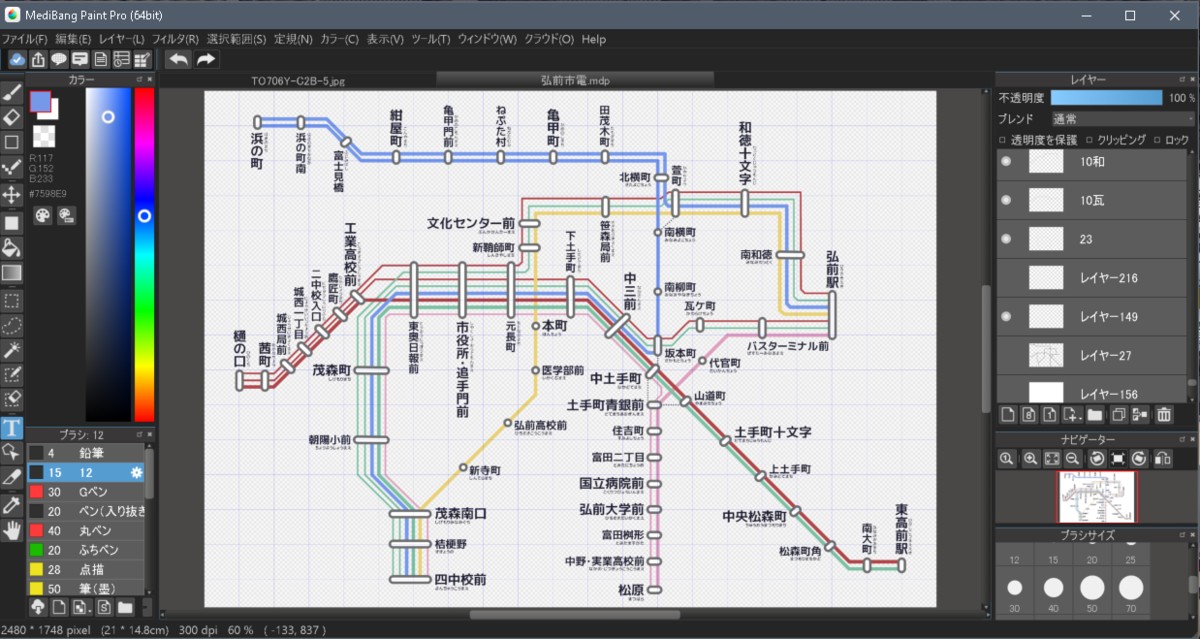
駅名を打ち終わりました。ついでに読み仮名も振るとお優しニッコリMAPです。もうこれで完成にしても全然問題ありません。問題ありませんが、ふた手間PLUS人間になってしまったのでお話を続けます。
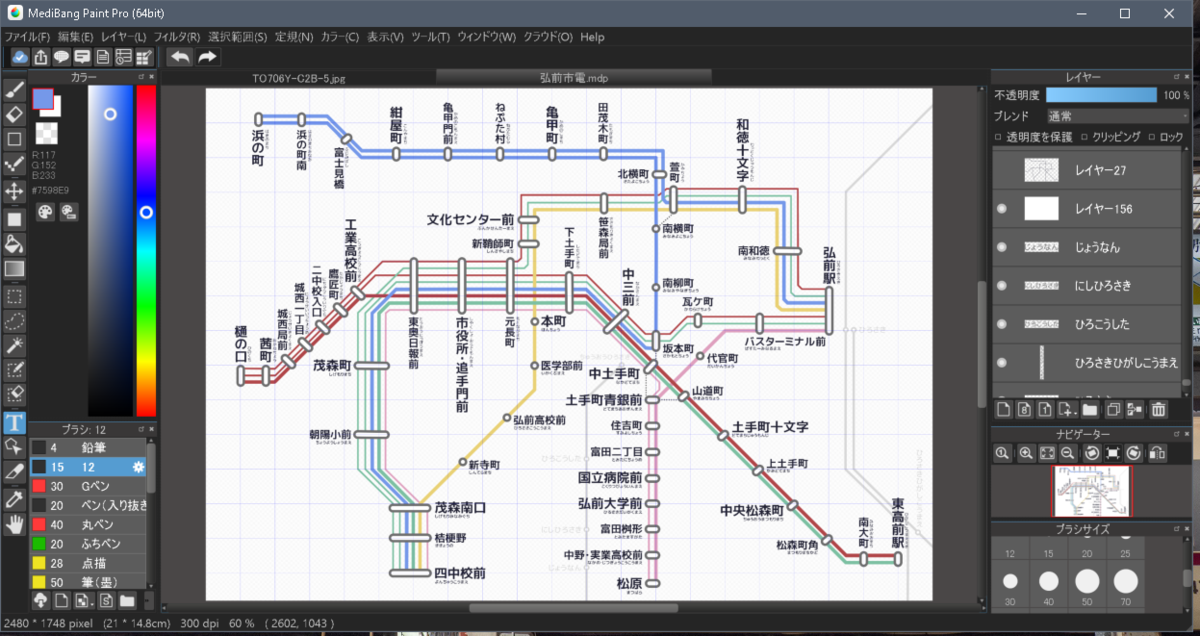
一つ目は他の鉄道路線を描画です。急に弘前駅とか東高前駅とか書かれてもピンとこないし、中央弘前からでんさゃに乗る時はどこで降りればいいのかもわからない。そういう事態はこれで防止です。
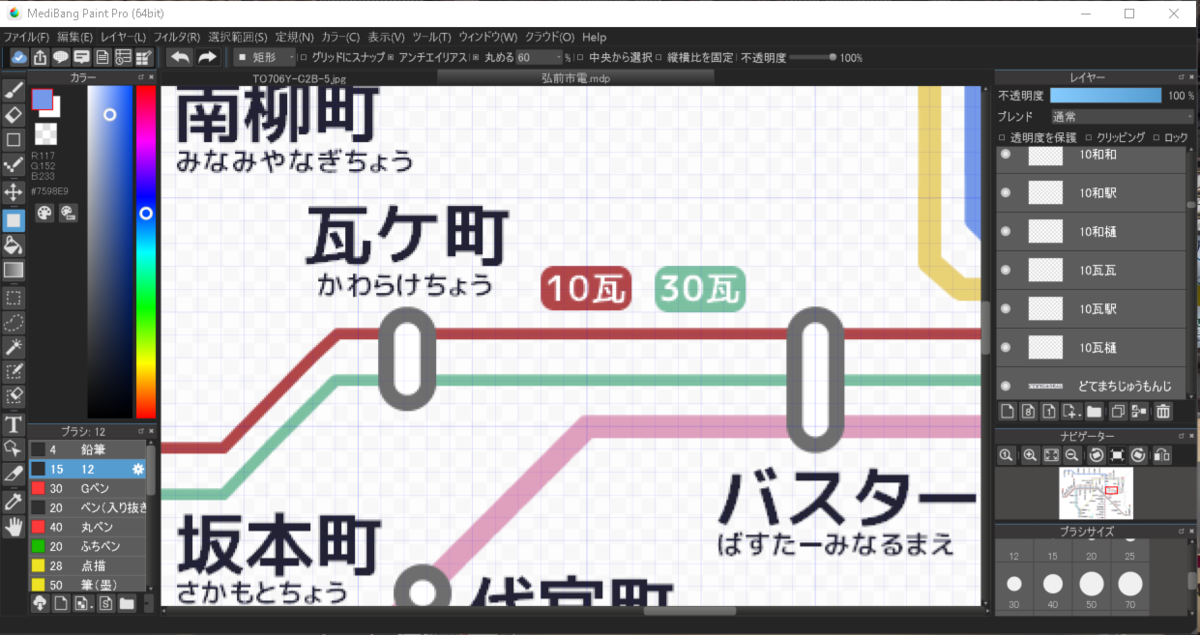
二つ目は系統番号の描画。これ本当に苦行なので余裕がなければ絶対にやらないほうがいいです。でもこの作業をやるとすごくそれっぽい感じになります。
左端の上から6番目にある四角(塗りつぶしツール)を選んで系統の色をアレし、矩形を選択して丸めるをチェック、パーセンテージは60です。こうすると角に丸みのある長方形を描くことができます。ここでは2×4グリッドの長方形を描画し、その上に文字を描いています。
これを各終端と途中で3つ必要ですから、文字と長方形のレイヤーを一緒にしなければなりません。
まず文字のレイヤーを選択してレイヤー(L)→変換(T)→カラーレイヤーに変換(C)と辿ります。カラーレイヤーに変換すれば、もう文字の変更はできませんが長方形とくっつけるようになります。
次に文字と長方形のレイヤーが隣り合っていることを確認してレイヤー(L)→下に統合(M)をします。これはCtrl+Eでもできます。これをコピーして各地に配置します。
すべての系統についてのこの作業をするのは本当にきついのでやめたほうがいいです。
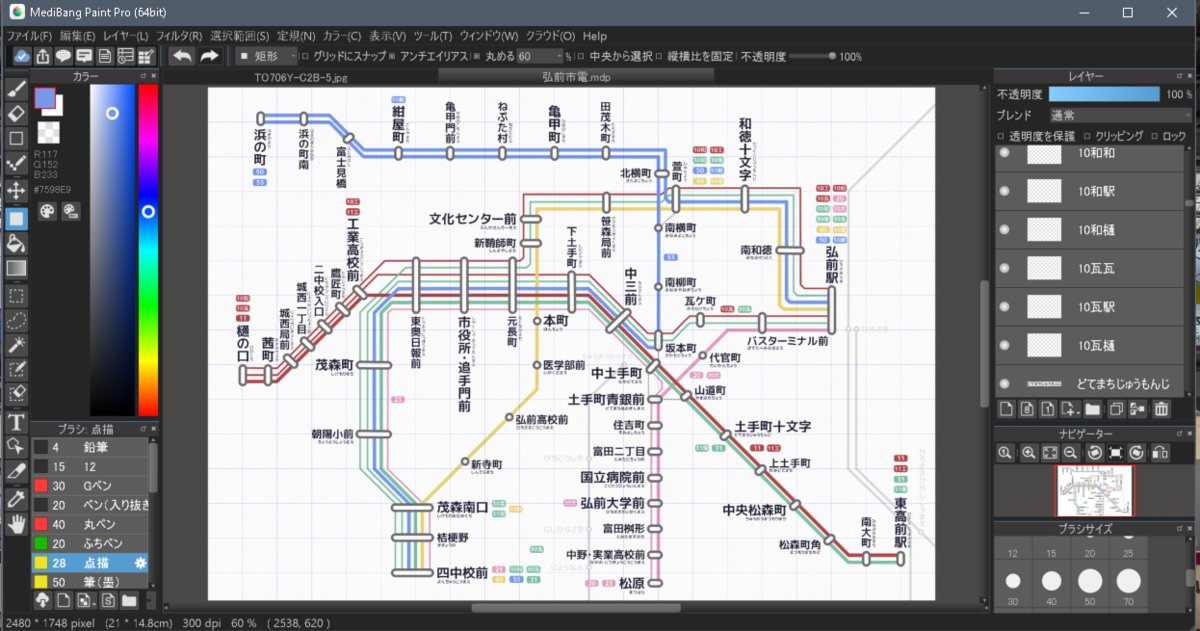
これで弘前市電の路線図は完成しました。画像にして世界に発信です。発信しなくてもいいです。
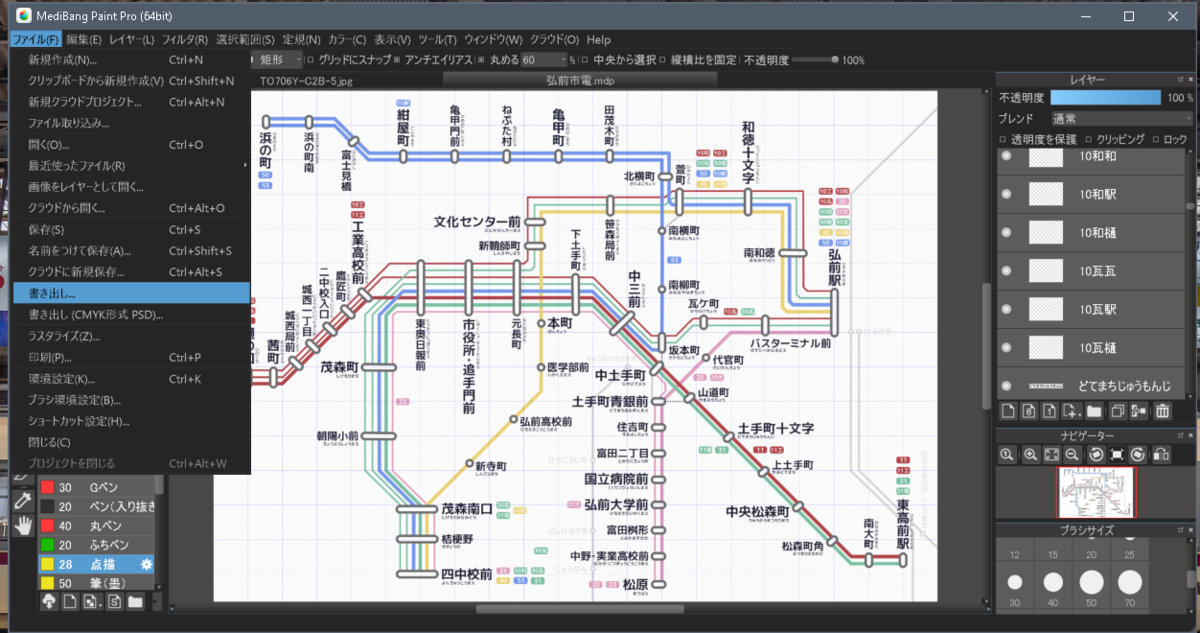
「書き出し…」を選びます。なんだその…は。
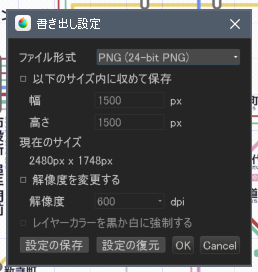
これで書き出せば画像が発生です。あとはツイタに投げるなりブモグに貼るなりしましょう。
長かった。これで中級編はおしまいです。上級編はありません。39MLが上級でないからです。初級編は近いうちに発生します。おしまい。